Copy ảnh, Video từ iPhone/iPad vào máy tính không cần iTunes
Trong các bài viết trước mình Admin đã chia sẻ với các bạn rất nhiều cách để copy hình ảnh, video.. từ iPhone hoặc iPad sang máy tính rồi đúng không. Các bài viết rất hay có thể kể đến như:
- Cách cài đặt 3uTools Tiếng Việt, công cụ quản lý iPhone chuyên nghiệp
- Cách Copy nhạc, Video từ máy tính vào iPhone, iPad… bằng iTunes
- Chép dữ liệu từ iPhone sang máy tính và ngược lại không cần dây cáp
Vâng, và trong bài hướng dẫn này mình sẽ tiếp tục chia sẻ với các bạn một cách làm khác nữa để có thể copy hình ảnh, video.. từ iPhone/ iPad sang máy tính một cách cực kỳ dễ dàng, mà không cần phải cài đặt phần mềm iTunes. Thế mới hay chứ 😀
Okay, giờ mình sẽ đi vào bài hướng dẫn chi tiết ngay nhé, các bạn hãy làm theo lần lượt các bước sau đây.
Copy hình ảnh và video từ iPhone/iPad sang máy tính
+ Bước 1: Bạn cắm cáp vào máy tính và thiết bị IOS của mình. Sau đó nhấp chọn Cho phép thiết bị này truy cập ảnh và video. Bạn có thể làm như hình bên dưới.
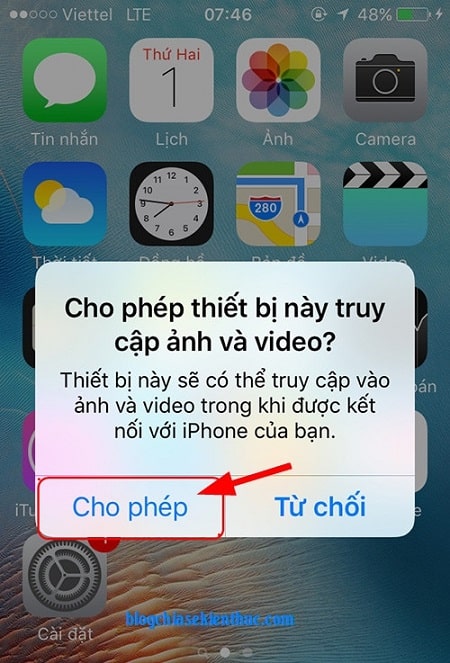
+ Bước 2: Tiếp theo, tại màn hình máy tính PC của bạn sẽ hiện lên một hộp thoại thông báo kết nối thành công. Tại đây, bạn có thể click vào Open device to view file để mở vào ổ cứng thiết bị IOS, hoặc nhấn X để thoát ra.
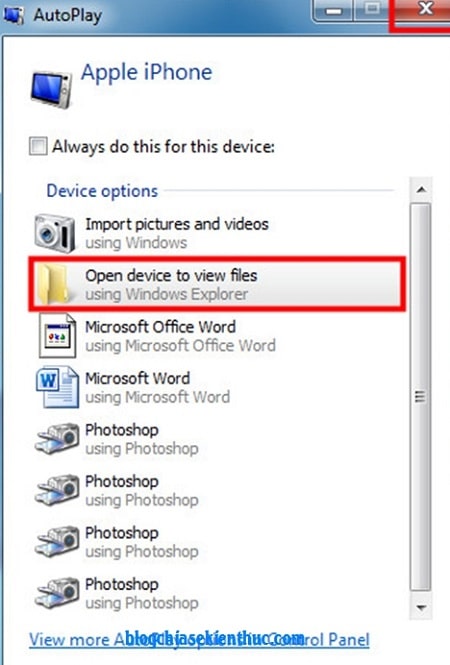
+ Bước 3: Tại Computer (bạn có thể sử dụng tổ hợp phím Windows + E để mở nhanh Computer), bạn tìm đến phần Apple iPhone => bạn click vào để tìm đến file hình ảnh và video của mình.

+ Bước 4: Sau đó bạn truy cập vào đường dẫn sau:
Apple iPhone => Internal Storage => DCIM => 100APPLE như hình để tìm đến vùng chứa ảnh và Video.
Lưu ý: Tuỳ theo máy mà Folder 100APPLE có thể mặc định tên gọi khác nhau.
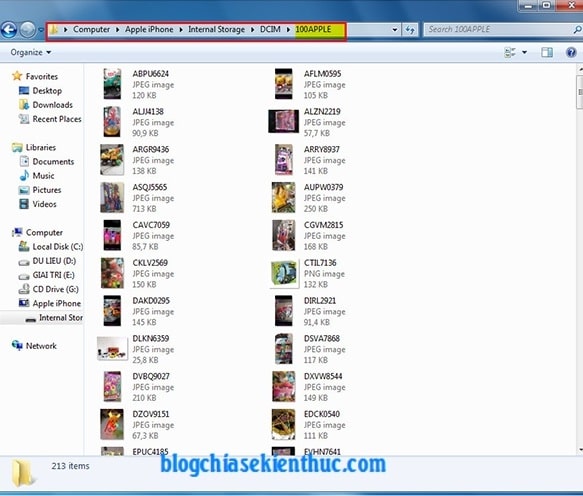
+ Bước 6: Tại đây bạn hãy click chuột phải và có thể lựa chọn các lựa chọn sau:
- Preview: Xem hình ảnh.
- Open: Mở file hình ảnh, video để xem.
- Cut: Cắt file hình ảnh, video.
- Copy: Sao chép file ảnh, video.
- Delete: Xoá file ảnh, video.
- Properties: Kiểm tra tính chất nội dung file.
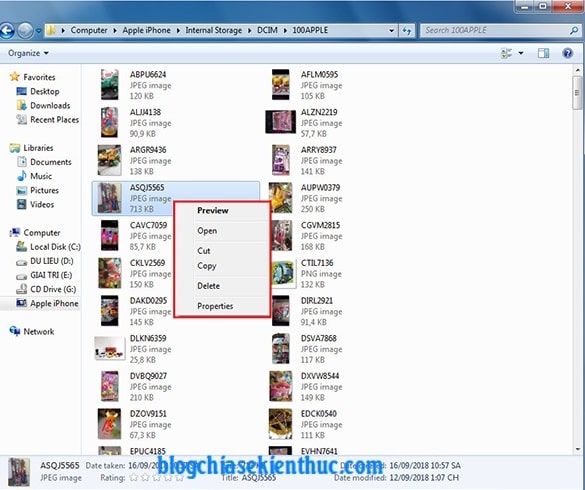
Lời kết
Ok, rất đơn giản để có thể sao chép các file ảnh và video trên iPhone, iPad… vào máy tính rồi các bạn nhé.
Đến đây thì bài hướng dẫn cách copy hình ảnh, Video từ iPhone/iPad vào máy tính không cần phần mềm iTunes của mình cũng xin được tạm dừng rồi. Hi vọng với mẹo nhỏ trong việc sử dụng thiết bị IOS ngày hôm nay sẽ hữu ích với các bạn.
Chúc các bạn thành công !
CTV: Lương Trung – friend.com.vn
- Share CrocoBlock key trọn đời Download Crocoblock Free
- Cung cấp tài khoản nghe nhạc đỉnh cao Tidal Hifi – chất lượng âm thanh Master cho anh em mê nhạc.
- Hướng dẫn cách kết nối 2 máy tính với nhau qua WiFi đơn giản – friend.com.vn
- Phân Mảnh ổ Cứng Là Gì? Hướng Dẫn Cách Chống Phân Mảnh ổ Cứng
- Cách xem tin nhắn Messenger cũ theo ngày đơn giản nhất
- Kho Lazada ở đâu? Danh sách các điểm gửi hàng Lazada nên biết
- Số N là gì? Số 0 có phải là số tự nhiên trong toán học không
Bài viết cùng chủ đề:
-
Sao kê tài khoản ngân hàng ACB-những điều cần biết
-
Cách khắc phục lỗi Voz không vào được bạn không nên bỏ qua
-
Acer Iconia B1-723 – Chính hãng | Thegioididong.com
-
Tắt mở màn hình iPhone cực nhanh, không cần phím cứng – Fptshop.com.vn
-
Cách rút gọn link Youtube
-
[SỰ THẬT] Review bột cần tây mật ong Motree có tốt không?
-
Chèn nhạc trong Proshow Producer, thêm nhạc vào video
-
Cách chuyển font chữ Vni-Times sang Times New Roman
-
Du lịch Thái Lan nên đi tour hay đi tự túc? – BestPrice
-
Hack Stick War Legacy Full Vàng Kim Cương Tiền ❤️ 2021
-
Cách reset Wifi FPT, đặt lại modem wifi mạng FPT
-
9 cách tra số điện thoại của người khác nhanh chóng, đơn giản – Thegioididong.com
-
Top 4 smartphone chạy chip Snapdragon 820 giá rẻ đáng mua – Tin công nghệ mới nhất – Đánh giá – Tư vấn thiết bị di động
-
Top 30 bộ phim Hàn có rating cao nhất mọi thời đại – Chọn Thương Hiệu
-
Top 9 game về chiến tranh Việt Nam bạn nên trải nghiệm ngay
-
EXP là gì? Ý nghĩa EXP trong game và các lĩnh vực khác
